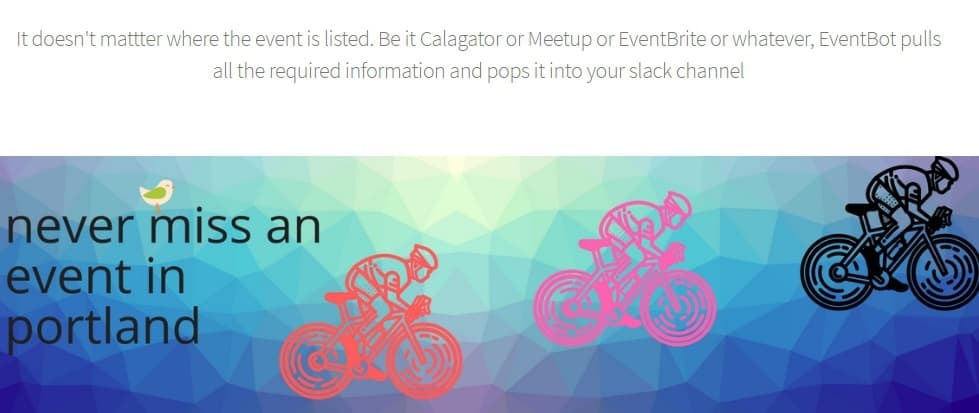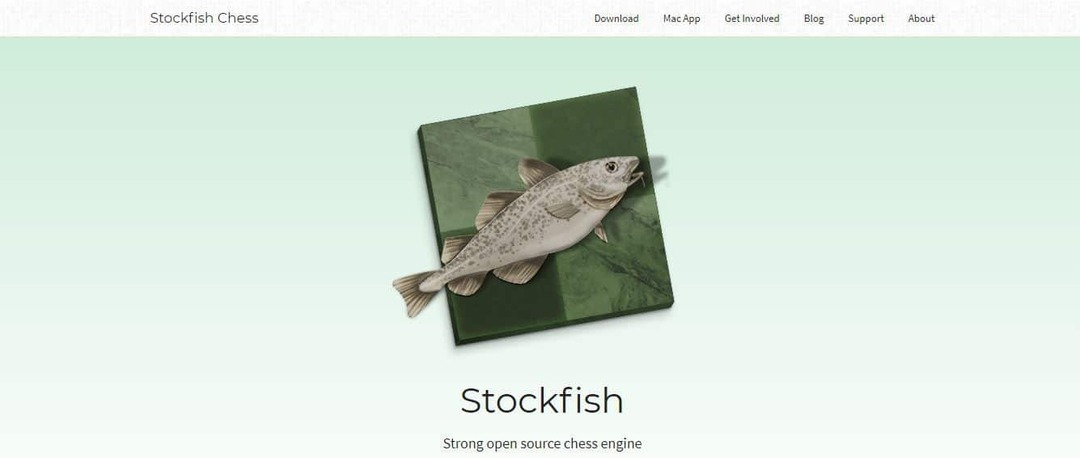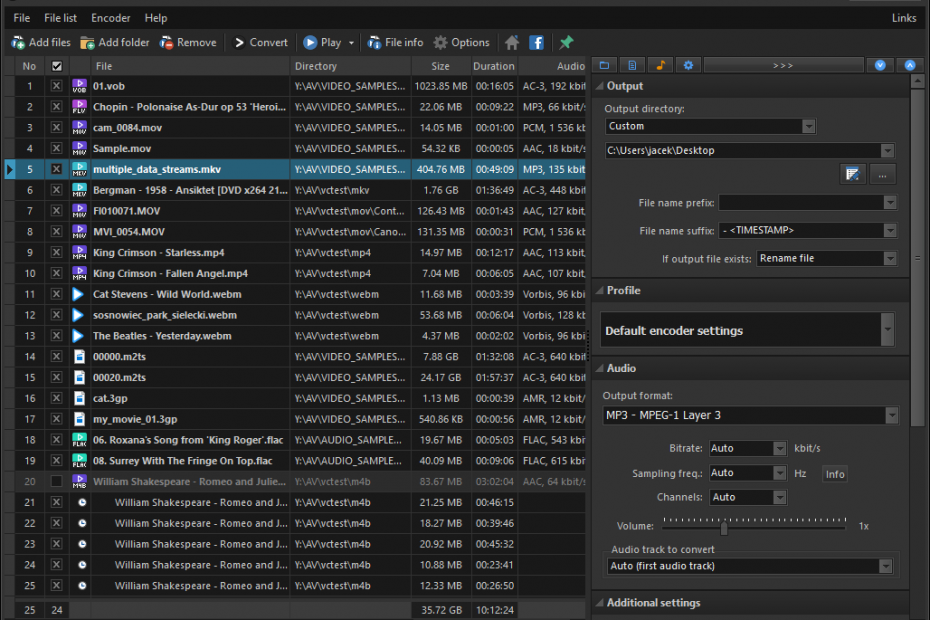
Ez a szoftver folyamatosan futtatja az illesztőprogramokat, és így megóvja az általános számítógépes hibáktól és a hardverhibáktól. Ellenőrizze az összes illesztőprogramot most 3 egyszerű lépésben:
- Töltse le a DriverFix alkalmazást (ellenőrzött letöltési fájl).
- Kattintson a gombra Indítsa el a szkennelést hogy megtalálja az összes problémás illesztőprogramot.
- Kattintson a gombra Frissítse az illesztőprogramokat új verziók beszerzése és a rendszer hibás működésének elkerülése érdekében.
- A DriverFix alkalmazást letöltötte 0 olvasók ebben a hónapban.
A Pazera Free Audio Extractor egy ingyenes szoftver, amely lehetővé teszi a Windows rendszert futtató eszközök kibontását audio fájlokat videókból és mentse őket a helyi rendszerre. Ez hasznos lehet olyan helyzetekben, amikor hangsávot szeretne lejátszani a készüléken mobil eszköz és ne akarja hozzáadni a videót sem, vagy amikor egy zeneszámot vagy más hanganyagot szeretne kivonni egy videóból, hogy más módon újra felhasználhassa.
Pazera Free Audio Extractor funkciók
Ez az ingyenes szoftver tele van minden szükséges eszközzel, amely szükséges a és hang konvertálása kiválasztott formátumra, és kompatibilis a Windows összes 32 és 64 bites verziójával.
A kezelőfelület bal oldalán megtalálja az összes hozzáadott médiafájlt, nevüket, elérési útjukat, időtartamukat és további információkat. A jobb oldalon látható a kimeneti beállítás és a következő lehetőségek:
- Állítsa be a kimeneti könyvtárat, válassza ki a fájl nevét
- Válasszon profilt
- Állítsa be a kimeneti hangformátumot
- Állítsa be az audio bitrátát, csatornákat, mintavételi frekvenciát, hangerőt és további paramétereket
- Válassza ki a kivonáshoz szükséges hangsávot
- Állítsa be a kezdési és a befejezési idő eltolását
- Adjon hozzá további FFmpeg paramétereket
Amikor megkezdi a folyamatot, meg kell várnia, amíg a hang kibontásra kerül és a kívánt formátumra konvertálódik.
A szoftver rengeteg lehetőséggel rendelkezik az egész folyamat testreszabásához: csak videókat kell hozzáadnia, és kattintson a Konvertálás gombra. Videofájlokat is felvehet húzással vagy egyedi fájlokkal. A program a még gyorsabb folyamatok érdekében támogatja a kötegelt átalakításokat is.
KAPCSOLÓDÓ Történetek az ellenőrzéshez:
- Keverje össze a hangot és a videót az Aranyos Video Audio Fúzióval
- 7 legjobb eszköz az audiofájlok szerkesztésére a Windows 10 rendszerben
- Az AudioBookMaker kedvenc könyveit hangoskönyvekké alakítja